Cara Menggunakan Fitur Signature
Akhirnya setelah sekian lama Certifast memiliki fitur untuk menambahkan signature juga. Sudah cukup lama banyak yang meminta untuk diadakan fitur ini dan akhirnya sekarang kami menghadirkan fitur Signature di Certifast.
Berikut bagaimana cara menggunakan fitur Signature di Certifast:
1. Upload Signature
Hal pertama yang perlu kamu lakukan yaitu menuju 'Toolbar' dan pilih icon "Signature". Setelah itu click kiri dan akan muncul popover untuk mengupload Signature kamu. Pastikan Signature yang kamu upload memiliki format PNG agar background-nya transparan sehingga tidak merusak desain.
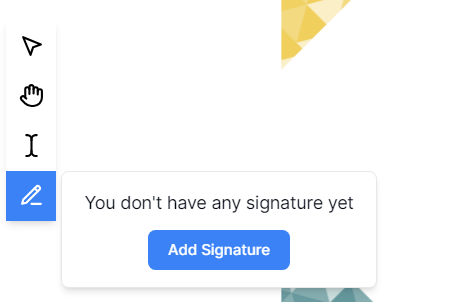
2. Tambahkan Signature ke Canvas
Langkah selanjutnya yaitu kamu hanya tinggal menambahkan signature ke Canvas dengan cara meng-click Signature yang baru saja kamu tambahkan. Setelah itu kamu tinggal menyesuaikan ukuran dan posisi dari Signature kamu.
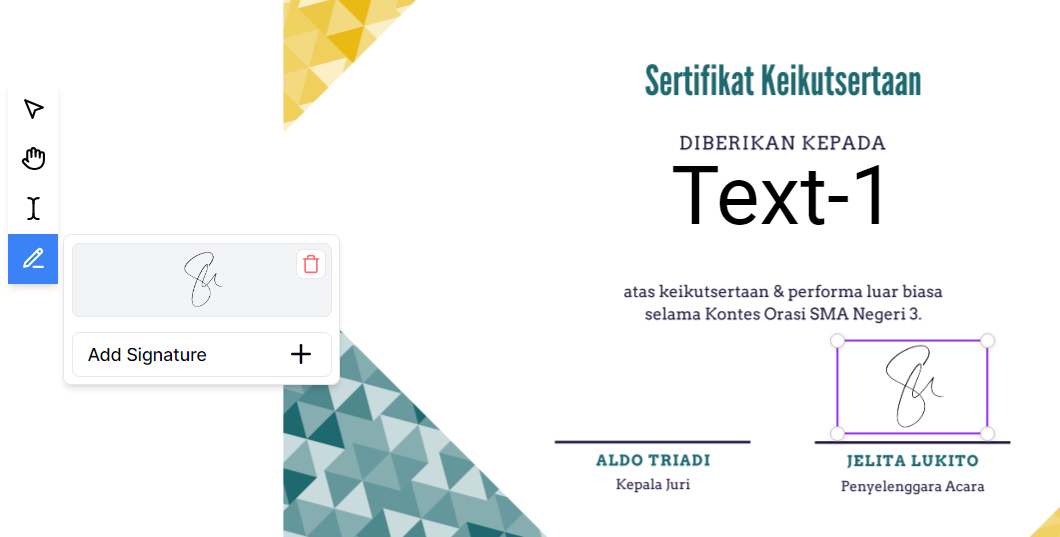
Catatan: Signature dapat digunakan untuk multiple projects, sehingga ketika melakukan 'Reset Project', Signature yang telah diupload tidak akan hilang.
Kesalahan umum ketika menggunakan fitur Signature
1. Missing Signature File
Error ini terjadi ketika kamu pernah menambahkan Signature ke Canvas, lalu baik disengaja ataupun tanpa disengaja kamu menghapus Signature di Signature Management popover yang biasa muncul ketika kamu meng-click icon Signature di Toolbar.
Apabila error ini terjadi, maka ketika melakukan generate certificate, Signature tidak akan ditampilkan pada certificate yang telah digenerate.
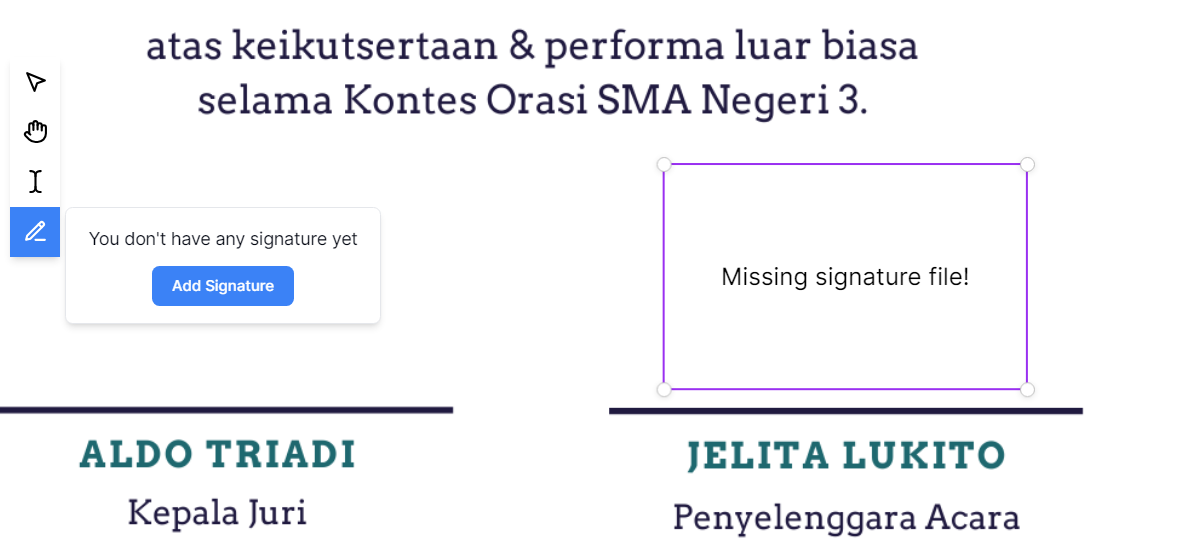
2. Mengupload format file .jpg
Idealnya ketika mengupload gambar Signature gunakanlah format png, karena png akan memberikan background transparan. Namun jika kamu mengupload file jpg, makan background dari gambar Signature akan menjadi warna putih. Hal tersebut akan menimbulkan masalah pada desain sertifikat yang memiliki warna background selain putih.